发布时间:2021-12-06 14: 58: 33
随着相机的像素、拍摄质量的提升,我们脸部的一些小瑕疵总能被相机朴实无华地保留下来。但对于大部分爱美的女孩子来说,并不希望相片中的自己出现太多瑕疵,因此,都会应用磨皮的方法,让皮肤更显细腻。
那么,在使用Photoshop时,有哪些磨皮的好方法呢?接下来,我们使用以下示例图片学习下吧。
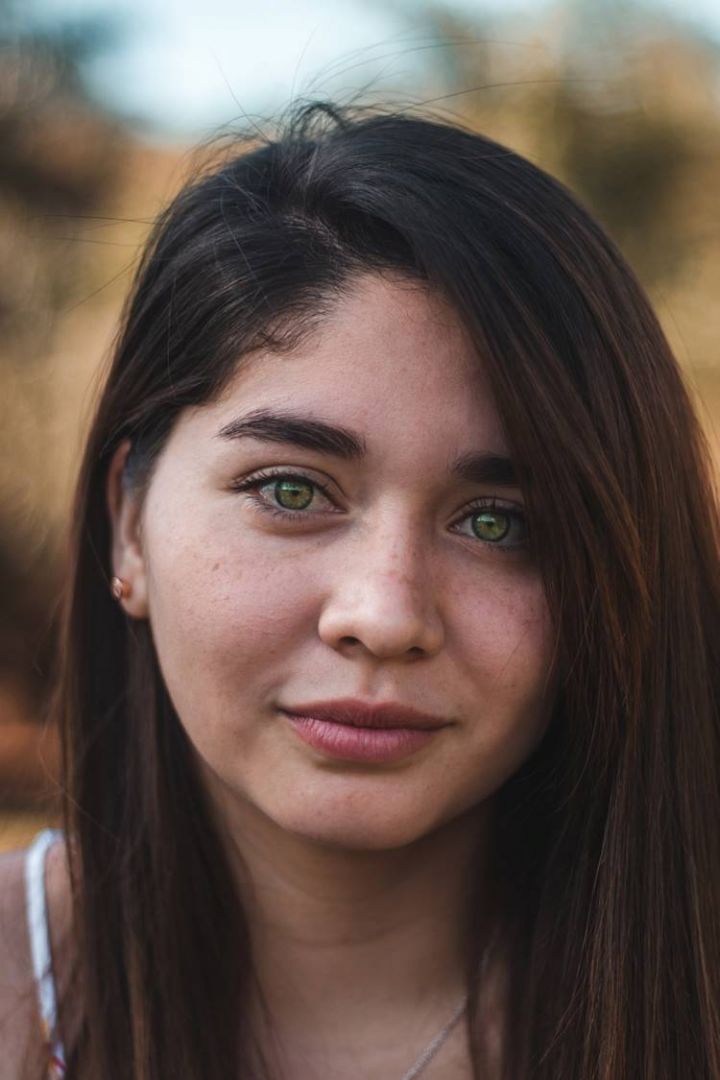
一、高斯模糊法
首先介绍的是Photoshop的高斯模糊滤镜功能,可用以增强图片的模糊度,从而制作出磨皮的效果。
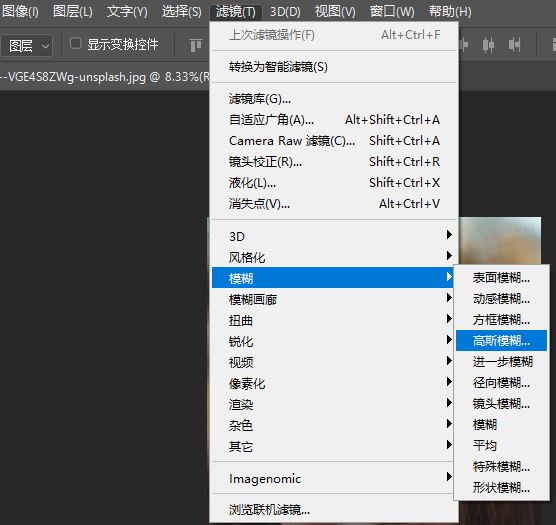
由于高斯模糊是针对整个图片添加的滤镜效果,因此,我们还要结合使用Photoshop的图层蒙版功能,将不需磨皮的区域,如人物的眼睛、头发、嘴巴等勾勒出来。
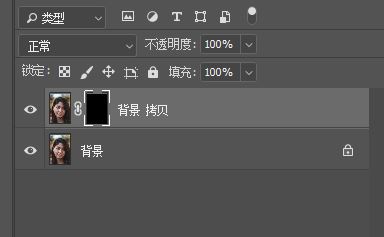
高斯模糊后的效果如图4所示,可以看到,人物脸部瑕疵模糊化了,有一定的磨皮效果,但看起来不太自然。
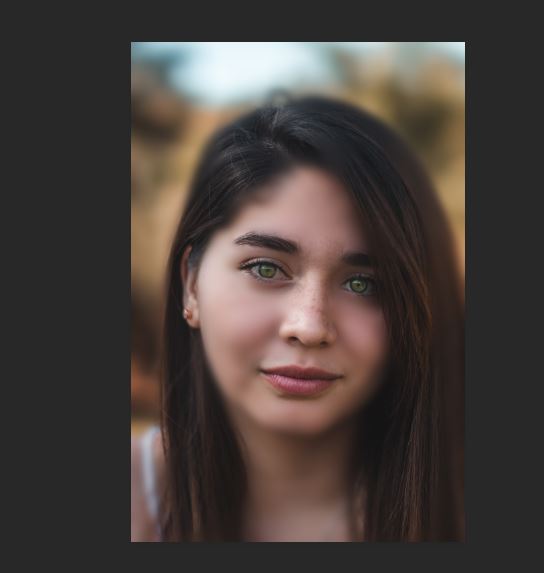
二、Portraiture磨皮插件
由于高斯模糊仅能针对整图使用,且无法智能识别皮肤区域,会有不自然感,因此,更加建议大家使用Portraiture这款磨皮插件。
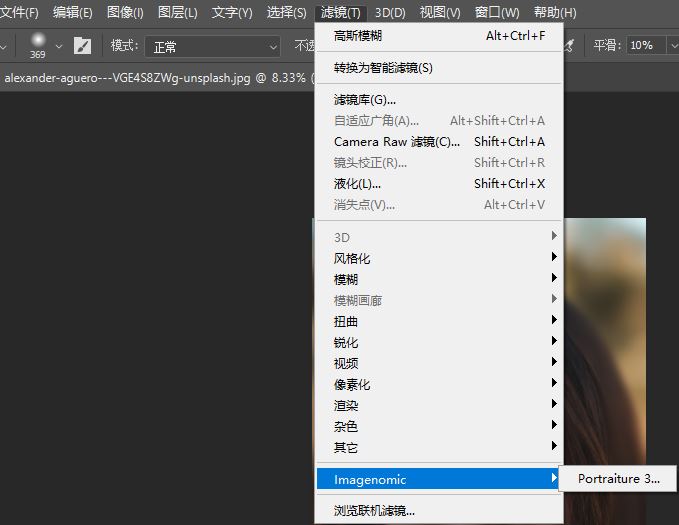
Portraiture插件可智能地识别人像中的皮肤、头发、眉毛等区域,进行自然的磨皮处理,不留“P图”的痕迹。其预览界面大,且可切换对比预览效果,让我们可以更好地控制磨皮的程度。
Portraiture的使用也很简单,打开插件界面,插件会自动添加默认的磨皮效果。
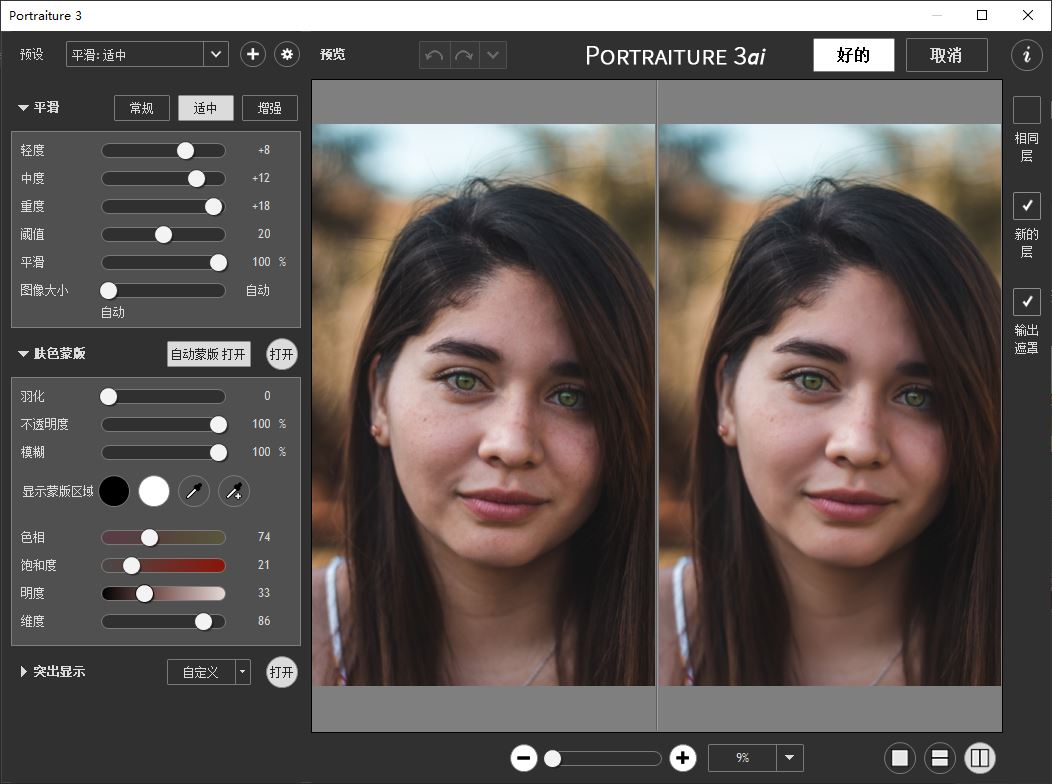
如果觉得默认的磨皮效果不太满意,如图7所示,可以打开Portraiture的预设模式,选择弱一点或强一点的磨皮效果,让其更符合需求。
比如,使用“平滑:增强”预设。
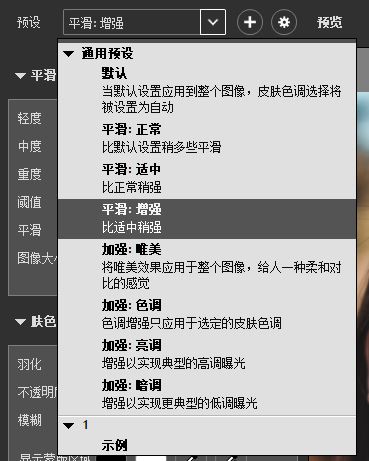
可让人物皮肤显得更加细腻、平滑。
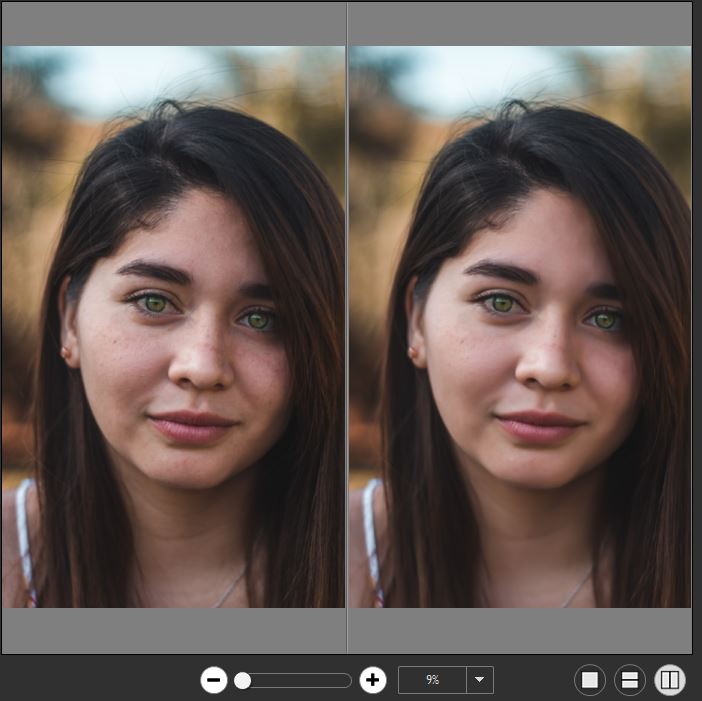
除了磨皮效果外,Portraiture也配备了色彩、亮度等图像参数的调整选项。比如,针对示例图片整体色调偏灰的缺点,可适当调高暖色、染色与亮度。另外,还可调高柔和度,让人物更显温柔。
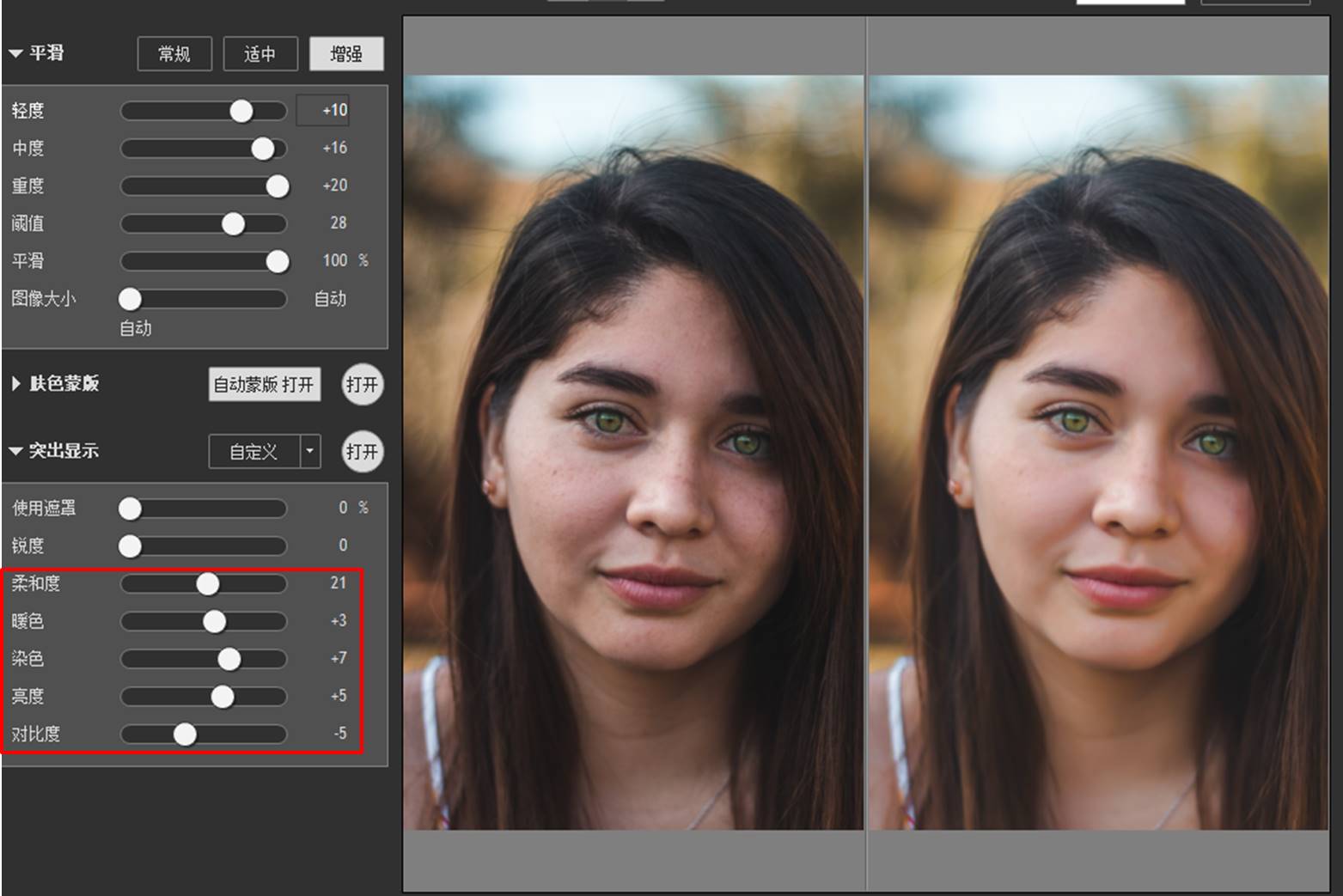
三、小结
综上所述,虽然高斯模糊能制作出皮肤磨皮的效果,但需搭配图层蒙版使用,且效果显得比较假,更建议使用Portraiture这款智能化程度高、磨皮效果自然、操作简单的插件。
作者:泽洋
展开阅读全文
︾
读者也喜欢这些内容:

ps磨皮美白教程三种方法 ps滤镜怎么做
磨皮美白是人像后期修图的常用技巧之一。通过磨皮处理,能让人像皮肤显得细腻无暇,一扫高清镜头下的皮肤瑕疵;通过美白处理,能让人像皮肤变得白皙通透,提升美观。本文会给大家介绍ps磨皮美白教程三种方法,以及磨皮美白ps滤镜怎么做。感兴趣的小伙伴且听下文分解。...
阅读全文 >

portraiture磨皮插件调整字体大小
portraiture是一款很受欢迎的磨皮插件,因其具备智能化的皮肤识别技术,可精准识别皮肤范围,并进行适度的修图处理,让磨皮效果显得高级而自然。portraiture可安装在photoshop、lightroom两款主流图像编辑软件中使用,以满足后期修图的需求。关于大家关心的portraiture磨皮插件调整字体大小的相关问题,本文将会详细介绍操作方法。...
阅读全文 >
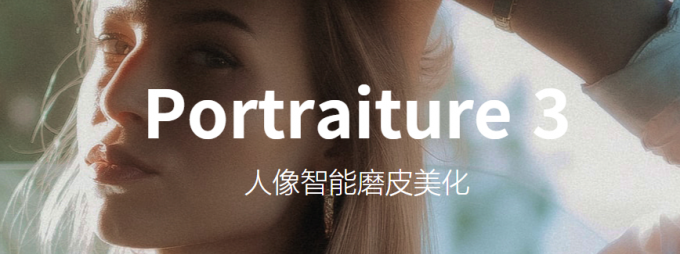
磨皮滤镜是什么意思,磨皮滤镜在PS里面的什么地方
平常拍照时,我们都会习惯用滤镜给照片调一下风格。照片滤镜大多是调色使用的,主要是调整色调、明暗等,但在人像修图中还会经常使用到磨皮滤镜。那么,磨皮滤镜是什么意思?磨皮滤镜在PS里面的什么地方?下面让我们详细来了解一下吧。...
阅读全文 >

优惠券领取和使用的方法
...
阅读全文 >